
[古い内容の記事]VRoidの髪で作ったしっぽをBlenderでHipに追従させる方法(よくわからない人でもなんとなくできる)
VRoid Studio v1.27.0で、標準機能として「しっぽ」アクセサリが追加されたためこの記事はほぼ役目を終えました。特殊な形のしっぽを髪で作って取り付ける時には役立つかもしれません。
この通りにやればしっぽをまともな感じにできる記事として書きました。筆者もBlenderはよくわかっていません。「こうすると、うまくいっている」ということを記しているだけです。勇気をもって、なんだか難しそうなBlenderを起動してみましょう。慣れると5分ぐらいで作業できます。
でもこれを読まずにRingo様の Tail Ringoを使えばワンタッチで同じことができるのでその方がいいかと思います。
https://ringo3apples.gq/cont/tail/
下準備
VRM Add-on for Blender
https://vrm-addon-for-blender.info/ja/
をBlenderにインストールします。サイトの説明の通りにやればできます。
このエントリはこのアドオンのインストールを問題なく行うことができた方向けとなっています。
VRM出力まで

BOOTHで無料配布中です
この記事用にしっぽを作ってつけてみました
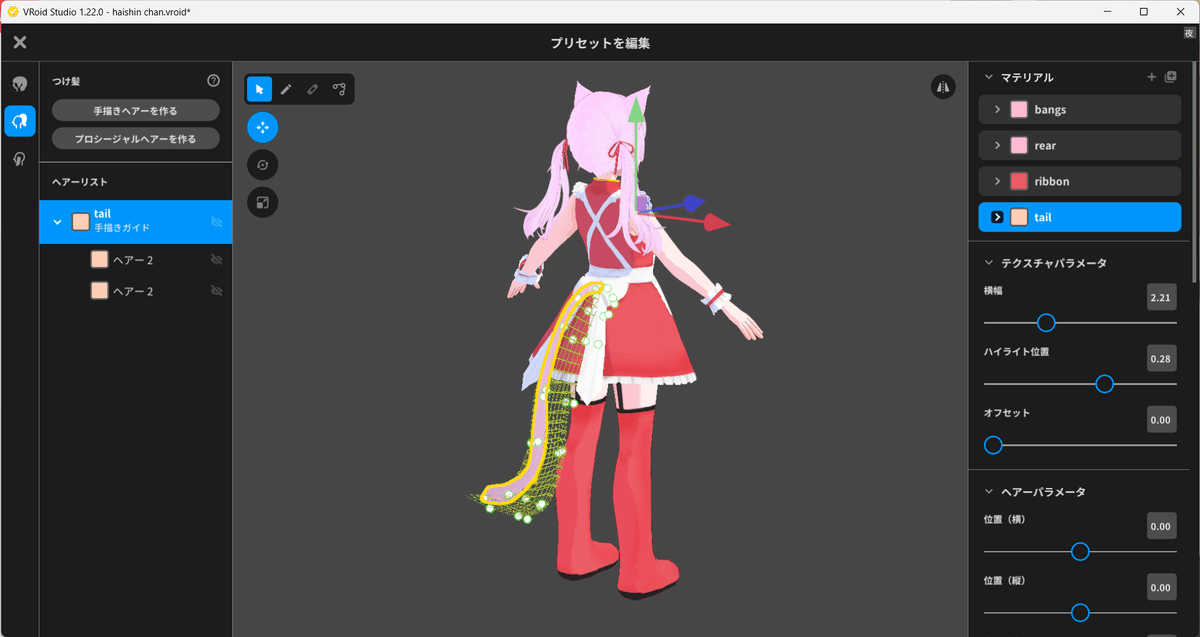

12だったら行ける場合もあります
だめだった場合VRM出力からやり直しになりますので、
特にマテリアル削減にこだわりがなければ何もしないことをおすすめします
作業開始
難しくてよくわからないBlenderを起動します

右クリックメニューで削除します
Blender3.0.1で作業しています
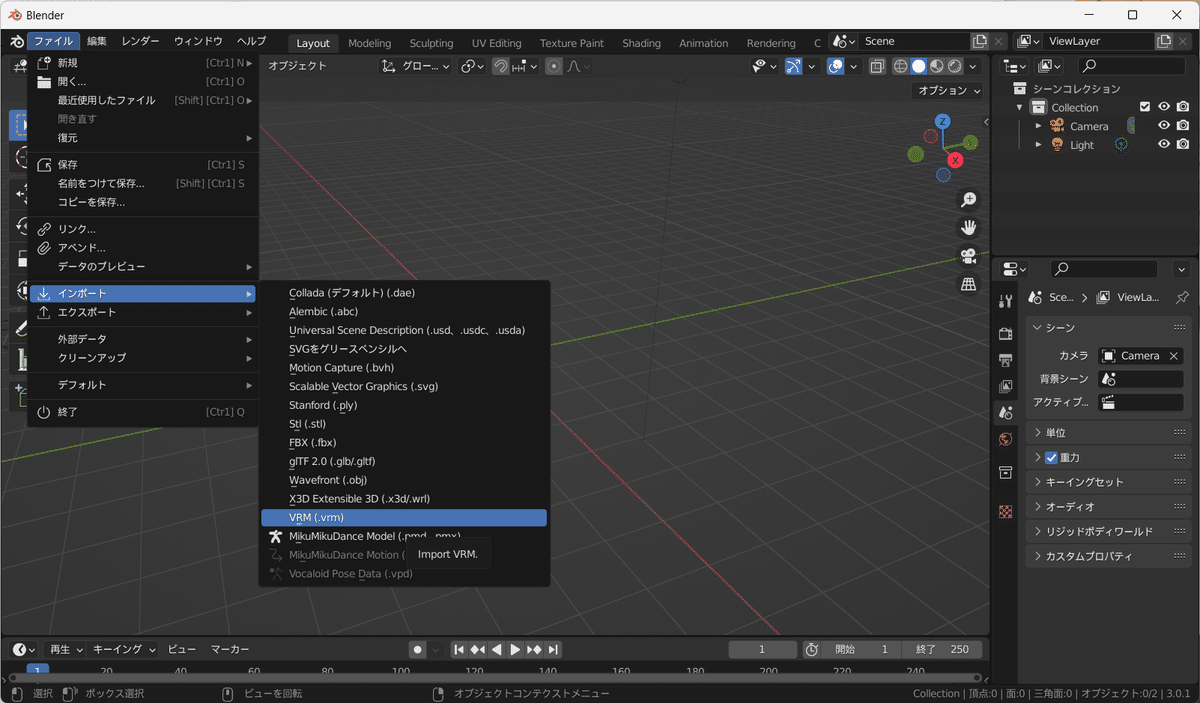
VRMがインポートできるようになっているのでインポートします
読み込みに少し時間がかかるので待ちましょう
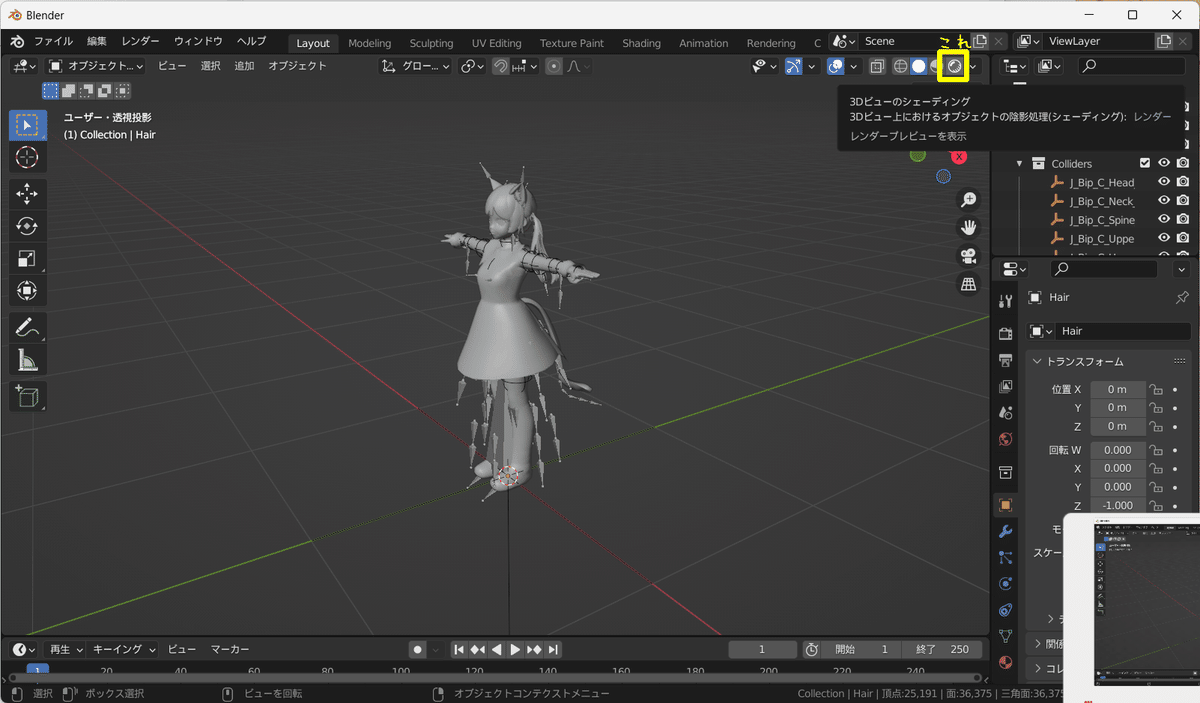
右上の「3Dビューのシェーディング」ボタンを押します
マウスホイール回転で拡大、Shift+マウス中クリックで視点の移動ができますので(Windows版)、モデルを見やすく、作業のしやすい位置に持って行ってください

しっぽも一緒に選ばれてしまいますが、気にせず
図の位置のドロップダウンメニューから「編集モード」を選びます

VRoidで髪としっぽのマテリアルを別々に設定しておきましたので、
これで髪としっぽが分離されます

(オブジェクトモードと編集モードはTABキーでスイッチできます)
しっぽだけを選択します


(スクリーンショット内黄枠部分
以降しばらく黄色い枠内に注目して作業してください)
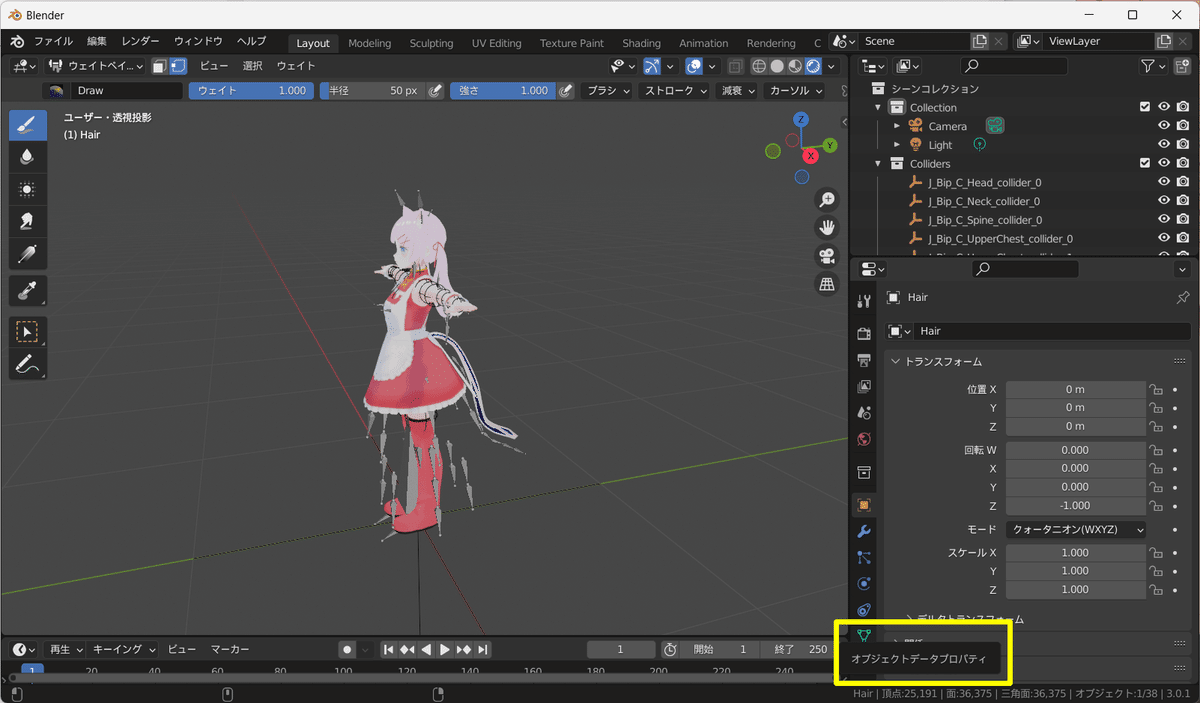
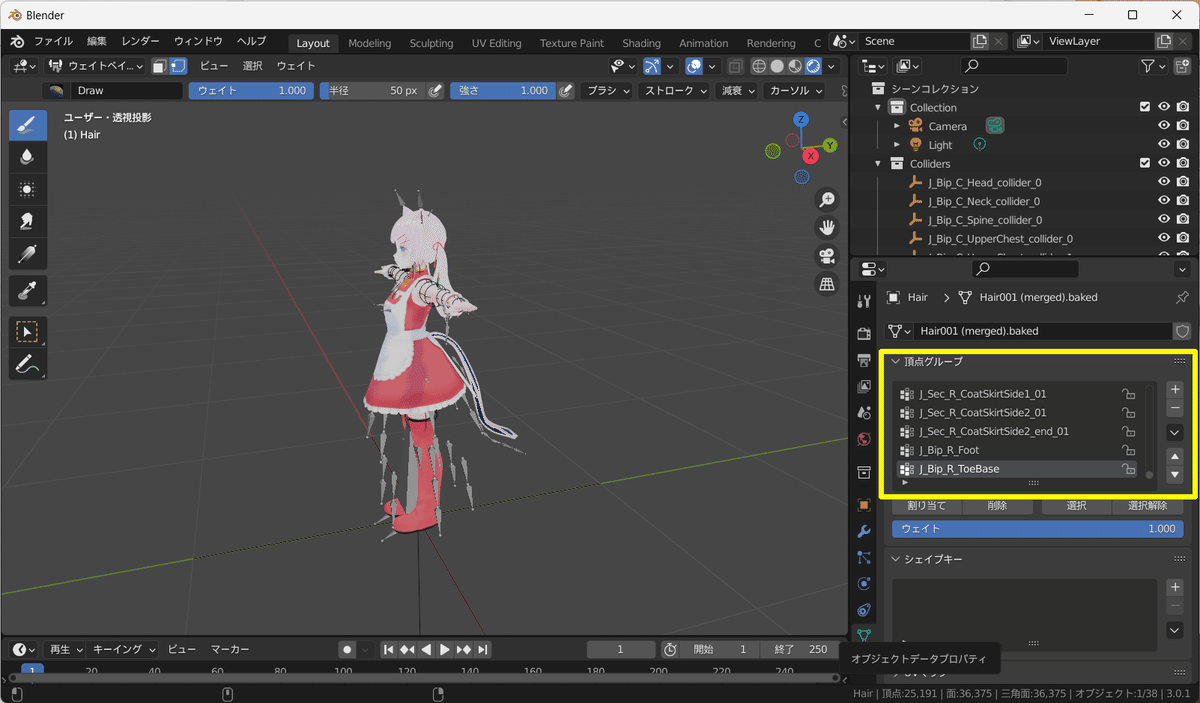
「J_Bip_C_Head」を探します

さらにリスト下の「選択」を押して「削除」を押します
現在、しっぽと頭の縁切りを行っています
髪で作られたしっぽを「これは髪ではない」とわからせている最中です
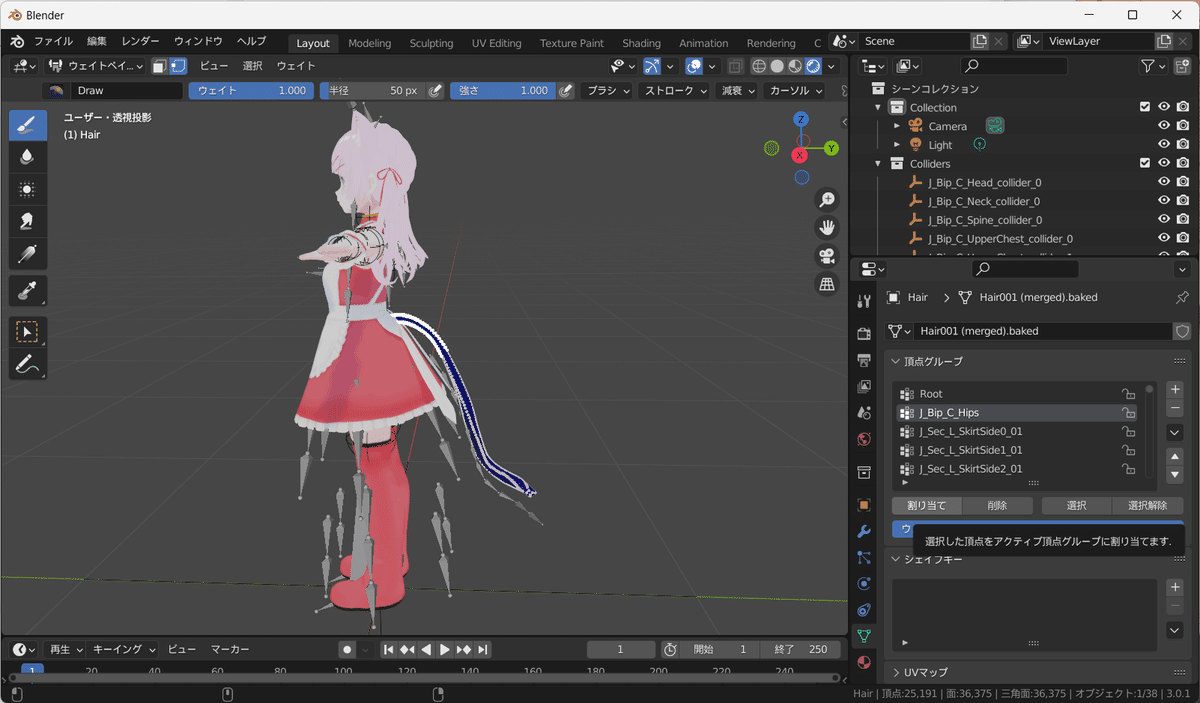
「J_Bip_C_Hips」を探します
選択したら、リスト下の「選択」を押して「割り当て」を押します
これでウェイトはHipsに属する形になりました
次にボーンを頭からお尻に移す作業をします
髪で作られているので、このままだとまだ頭にくっついたままの動きになってしまいます

(TABキーでも戻れます)
グレーの三角を適当に選びます これがボーンです
ひとつ選ぶと全選択されますが気にせず次に進みます
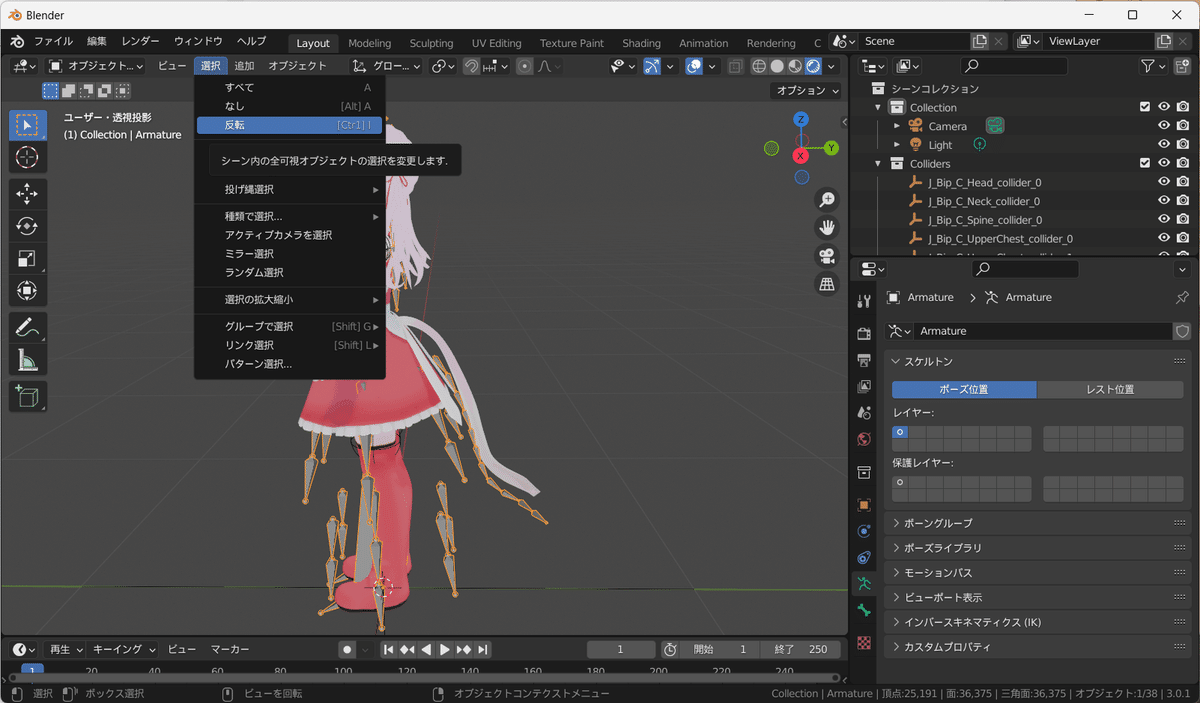
ボーン以外のもの、つまりこのモデルのガワが全選択されます
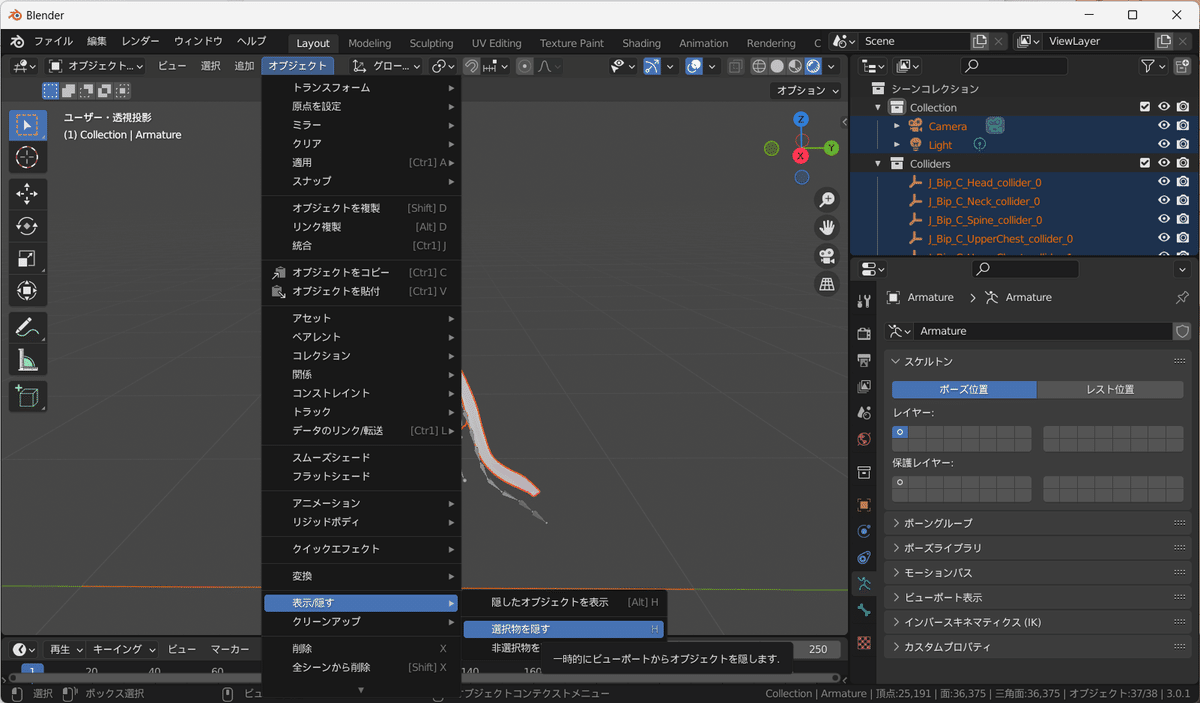
次からボーンいじりをするので、作業の邪魔になるモデルの外側を
非表示にする作業をしています

しっぽボーンの根元をクリックして選択します
黒い線が頭に伸びているのは、このボーンが頭に追従することを示しています
画像内、黄色い枠で示した「ボーンプロパティ」タブを選択します

「ペアレント」のJ_Bip_C_Headを
J_Bip_C_Hipsに変更します
頭に伸びていた黒い細い線がお尻に移動するはずです
変更が済んだらオブジェクトモードに戻します(TABキーでもOKです)
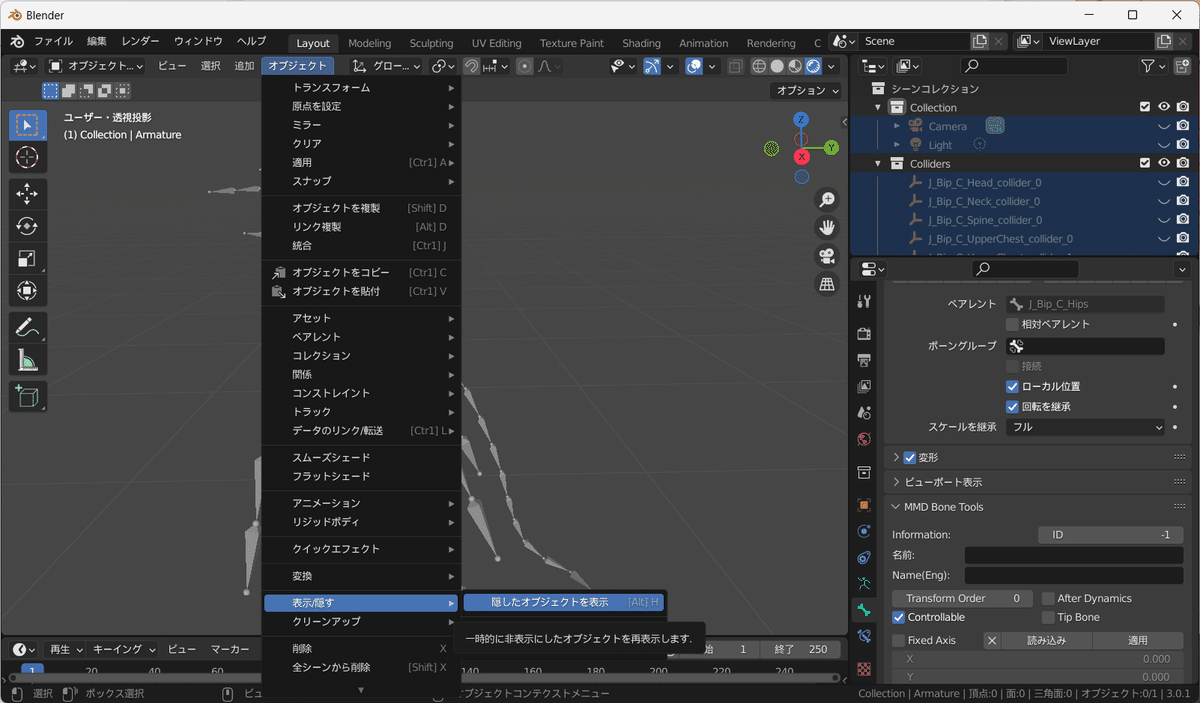
姿をもとに戻してあげます(ALT+HでもOKです)
あともう少しです!

これで作業は完了です。おつかれさまでした。
慣れると本当に5分ぐらいで済むので、ぜひやってみてください。
いまだにBlenderのことはさっぱりわかりませんが、これだけは流れるように作業できるようになりました。いずれもっと勉強したいとは思っています。
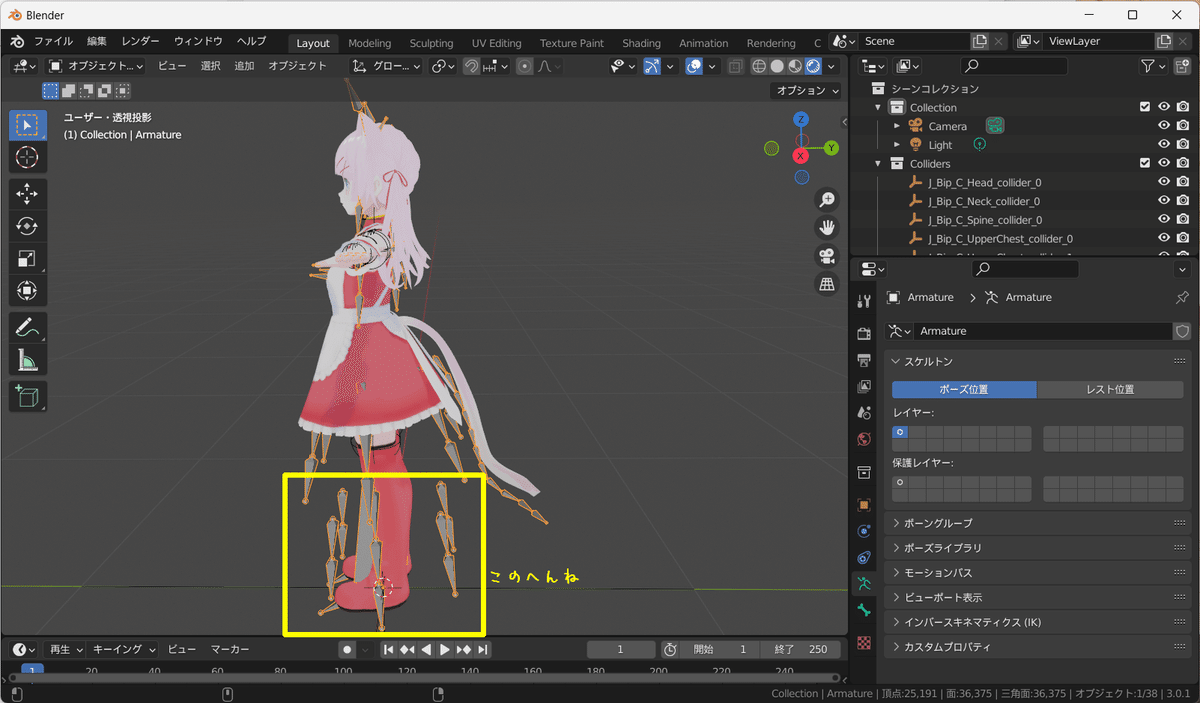
編集モードから裾ボーンを選択して右クリック→「選択したボーンを削除」
などを行えば、さらにモデルをすっきりさせることができます。
知識がないなりにやれることはあると実感したのでこの記事を書きました。
お読みいただきありがとうございました。
ありがとうございます サポートへのメッセージには個別にお返事を差し上げています でも Twitchをフォローしていただけるのがサポートとしてはいちばんうれしいです https://www.twitch.tv/rurune お金は大事にとっておいてください
